آموزش نصب دستی و ایمپورت قالب آسترا
قالب آسترا وردپرس یکی از قدرتمندترین، جذاب ترین و سریع ترین قالب های وردپرس چندمنظوره وردپرس می باشد که با استفاده از آن می توانید هرنوع وب سایتی را طراحی کنید. قالب چند منظوره آسترا در مدت زمان بسیار کوتاهی توانست بیش از 1 میلیون نصب فعال را به خود اختصاص دهد و هم اکنون یکی از پرفروش ترین قالب های وردپرس به شمار می رود. این قالب همراه با دموهای بسیار جذاب ارائه می شود که می توانید از آنها متناسب با نوع کسب و کار خود استفاده کنید. در قالب آسترا شما قادر هستید هر بخشی را اعم از هدر، فوتر، سایدبار و… را به دلخواه خود سفارشی کنید. ما در این مطلب قصد داریم نحوه نصب قالب آسترا، کار با قالب آسترا و راه اندازی قالب آسترا را در اختیار شما قرار دهیم. با ما همراه باشید.
آموزش قالب وردپرس astra
Astra یکی از بهترین قالب هایی است که برای وردپرس در دسترس می باشد. این قالب گزینه های مختلف سفارشی سازی را در اختیار شما قرار می دهد که می توانید بدون نیاز به دانش کدنویسی و خیلی ساده آنها را تنظیم کنید. در ادامه نحوه نصب و کار با قالب آسترا را به شما آموزش می دهیم.
- دانلود و خرید قالب آسترا
- نحوه نصب قالب آسترا
- نصب افزونه های قالب آسترا
- ایمپورت قالب آسترا
در ادامه هریک از این موارد را به شما توضیح می دهیم. امیدوارم تا انتهای این مطلب مارو همراهی کنید.
بیشتر بخوانید: آموزش قالب آسترا پرو + راهنمای نصب و کار با قالب Astra Pro
1- دانلود و خرید قالب آسترا
در ابتدا شما باید این قالب را خریداری و دانلود کنید. سایت های مختلفی این قالب را ارائه داده اند که شما می توانید این تم را خریداری نمائید. شما می توانید هم اکنون قالب آسترا پرو را از نوین وردپرس خریداری نمائید.
2- نحوه نصب قالب آسترا
بعد از خرید قالب، یک فایل فشرده شده در اختیار شما قرار داده می شود که شما باید آن را روی وردپرس خود نصب و فعال کنید. در ابتدا وارد پیشخوان وردپرس خود شوید و از بخش “نمایش” روی گزینه “پوسته” کلیک کنید.

برای نصب قالب جدید، کافیست از بالای صفحه روی دکمه “افزودن” کلیک کنید.

پس از باید روی گزینه “بارگذاری پوسته” کلیک کنید. بعد از آن باید روی دکمه “Browse” کلیک نمائید و سپس فایل قالب آسترا که دانلود کرده بودید را در این بخش بارگذاری نمائید.

پس از انتخاب فایل، روی “Install Now” کلیک کنید تا تم Astra نصب شود. بعد از آن کافیست قالب را فعال کنید. بعد از آن قالب آسترا وردپرس با موفقیت بر روی وردپرس شما فعال می باشد.
بیشتر بخوانید: آموزش تغییر رنگ لینک در وردپرس | ساده و تصویری
3- نصب افزونه های قالب آسترا
بعد از فعال سازی قالب قالب چند منظوره آسترا، شما می توانید با نصب افزونه های مختلف بر امکانات و ویژگی های این قالب اضافه کنید. برای نصب افزونه های وردپرس، شما می توانید از دو طریق پیشخوان و هاست استفاده کنید که ساده ترین آن نصب افزونه از طریق پیشخوان وردپرس می باشد.
اگر قصد دارید از افزونه های پرمیوم یا همان پولی استفاده کنید، در ابتدا افزونه مورد دلخواه خود را از سایت های معتبر خریداری و فایل افزونه را روی کامپیوتر خود ذخیره کنید. بعد از آن، وارد پیشخوان وردپرس خود شوید و از بخش “افزونه ها” روی “افزودن” کلیک کنید. سپس از بالای صفحه روی دکمه “بارگذاری افزونه” کلیک نمائید و فایل فشرده افزونه را در سایت خود بارگذاری کنید.

در نهایت بعد از بارگذاری افزونه روی فعال سازی کلیک کنید تا افزونه در سایت شما فعال شود.
حال اگر قصد دارید از افزونه های رایگانی که در مخزن وردپرس به ثبت رسیده است، استفاده کنید، همین مرحله را پیش بروید و سپس در باکس جستجو، نام افزونه دلخواه خود را وارد کنید. سپس پس از نمایان شدن افزونه، روی گزینه “نصب” و سپس “فعال سازی” کلیک کنید.
بیشتر بخوانید: مقایسه قالب آسترا و قالب فلت سام
4- ایمپورت قالب آسترا
همانطور که اشاره شد، قالب آسترا وردپرس دارای چندین دموی جذاب برای هر نوع وب سایتی می باشد. بنابراین به جای طراحی صفحات که می تواند زمان بسیار طولانی را از شما بگیرد، می توانید یکی از دموهای آماده قالب را روی وردپرس خود ایمپورت کنید.
برای انجام این کار، ابتدا از پیشخوان وردپرس خود وارد بخش “نمایش” شوید وسپس روی گزینه “Astra Options” کلیک نمائید. حال در این صفحه کافیست از از انتهای صفحه روی لینک “Install Importer Plugin” کلیک نمائید. پس از آن به صورت خودکار به کتابخانه قالب متصل می شوید.


پس از آن از بالای صفحه روی منوی کشویی المنتور کلیک کنید و سپس گزینه المنتور را انتخاب کنید. با اینکار شما می توانید صفحات خود را با استفاده از صفحه ساز کشیدن و رها کردن المنتور به سادگی طراحی کنید.

بعد از آن می توانید به صورت دلخواه از میان طرح های آماده، یکی را به سلیقه خود انتخاب کنید. ما قصد دارید از این طرح استفاده کنیم:

پس از انتخاب طرح مورد نظر، کافیست روی آن کلیک کنید. در این صفحه پیش نمایشی از نحوه ظاهر وب سایت خود پس از وارد کردن طرح نمونه مشاهده خواهید کرد. حال برای اینکه بتوانید این طرح را به سایت خود وارد کنید، کافیست روی گزینه “Import Complete Site” کلیک نمائید.

بعد از آن طرحی را که انتخاب کرده اید به وردپرس شما اضافه می شود.

در ادامه آموزش راه اندازی قالب آسترا، برای مشاهده ظاهر سایت خود، کافیست روی دکمه “View Site یا همان مشاهده سایت” کلیک کنید. بعد از آن یک پنجره جدید در مرورگر شما باز می شود که می توانید طرحی را که انتخاب کرده اید را مشاهده نمائید.

بیشتر بخوانید: قالب آسترا پرو – کامل ترین نسخه ( Agency Bundle ) قالب چند منظوره Astra Pro
جمع بندی: آموزش نصب دستی و ایمپورت قالب آسترا
قالب چند منظوره آسترا یکی از پرقدرت ترین قالب های چندمنظوره وردپرس می باشد که امکانات و قابلیت های مختلفی را در اختیار شما قرار می دهد. این قالب بسیار سبک و سریع می باشد که باعث می شود کاربران شما یک تجربه جدیدی را کسب کنند. یکی از مزیت های اصلی قالب چند منظوره آسترا، پشتیبانی از محبوب ترین افزونه های صفحه ساز مانند: المنتور، ویژوال کامپوزر و… می باشد. ما در این مطلب نحوه نصب قالب آسترا، کار با قالب آسترا و نحوه ایمپورت قالب آسترا را در اختیار شما عزیزان قرار دادیم. امیدوارم این مطلب مورد رضایت شما قرار گرفته باشد.
منبع: websitelearners




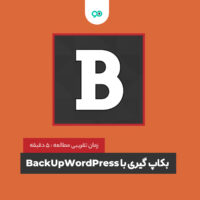



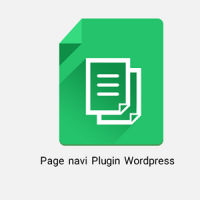


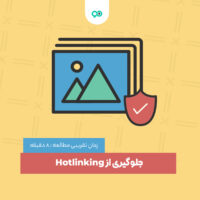






نظرات کاربران
ثبت دیدگاه